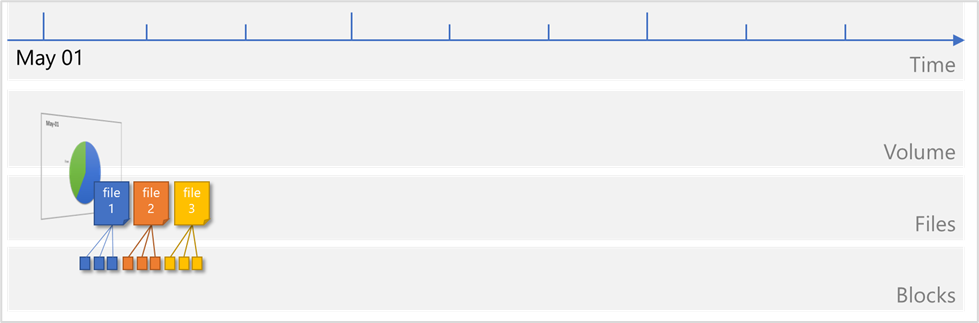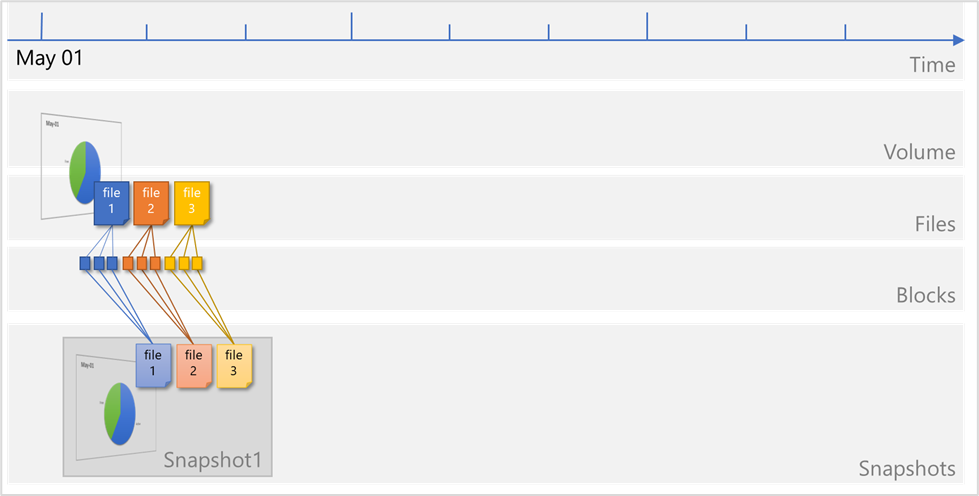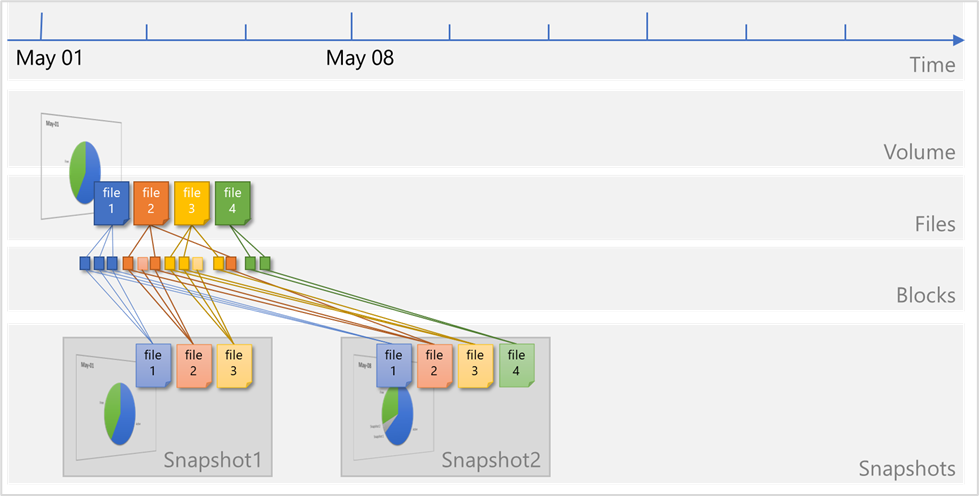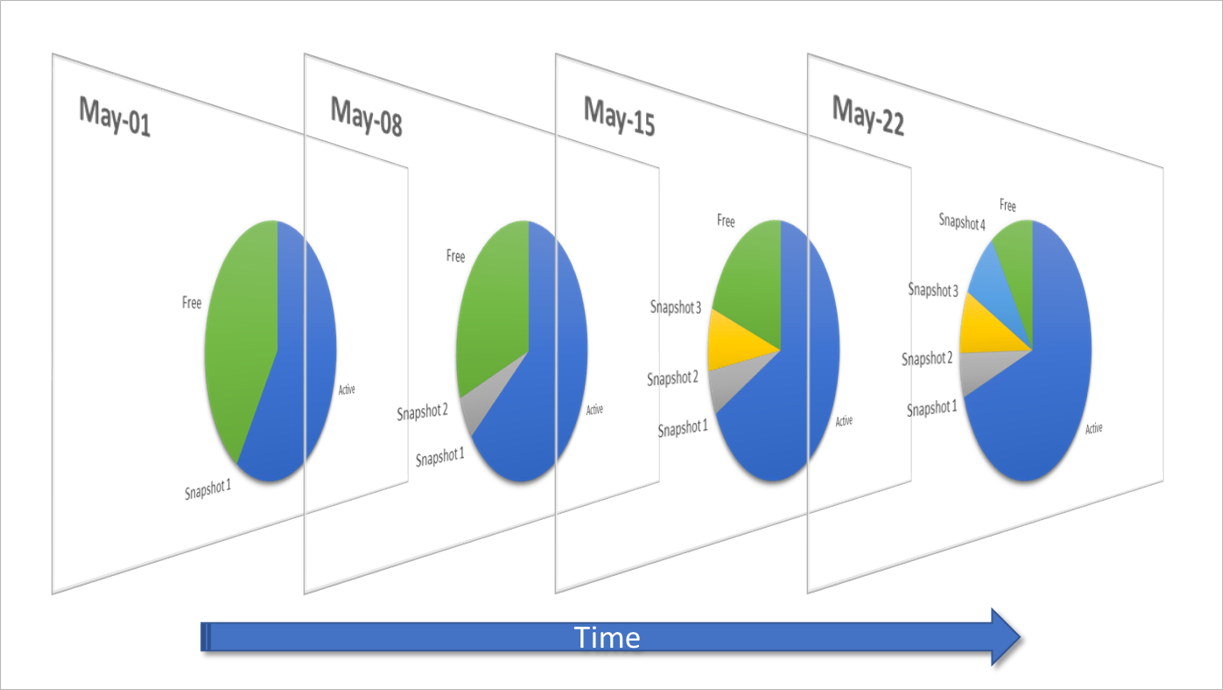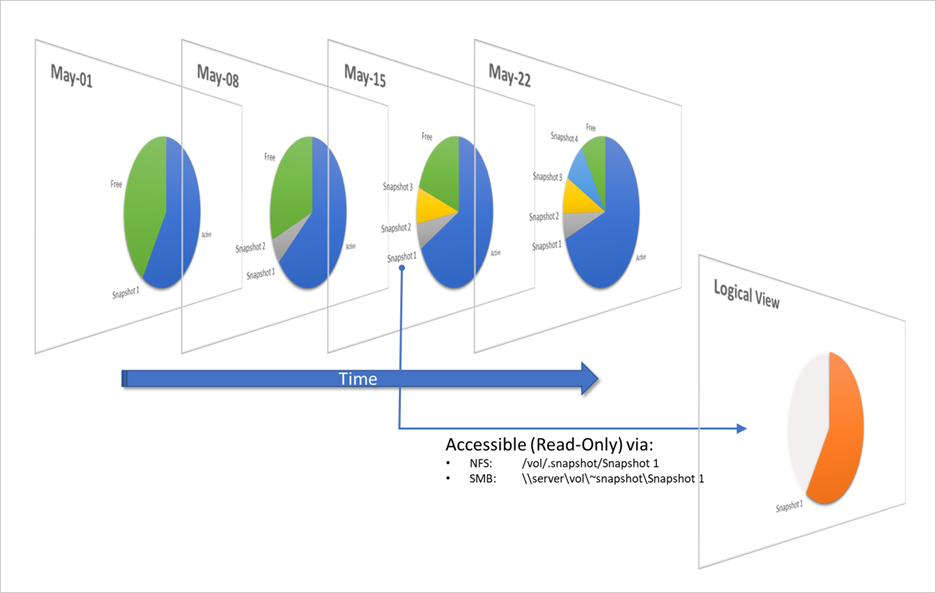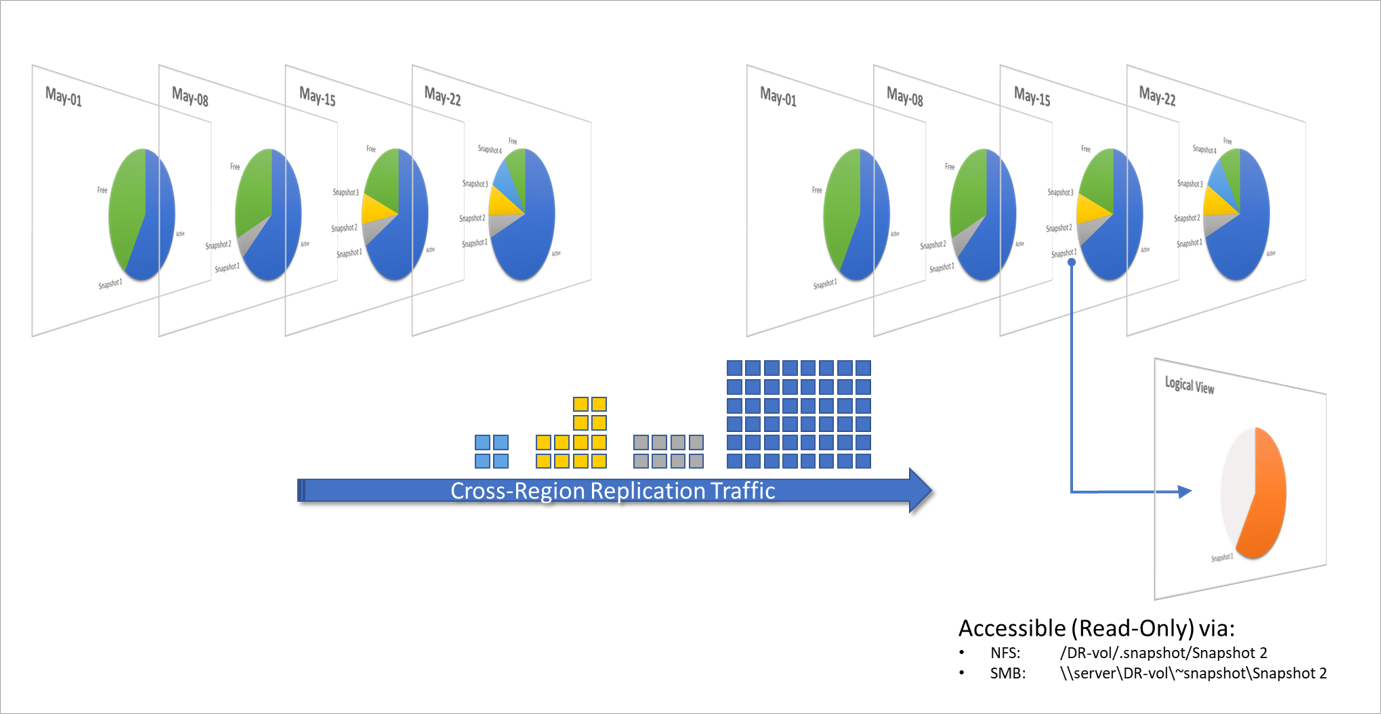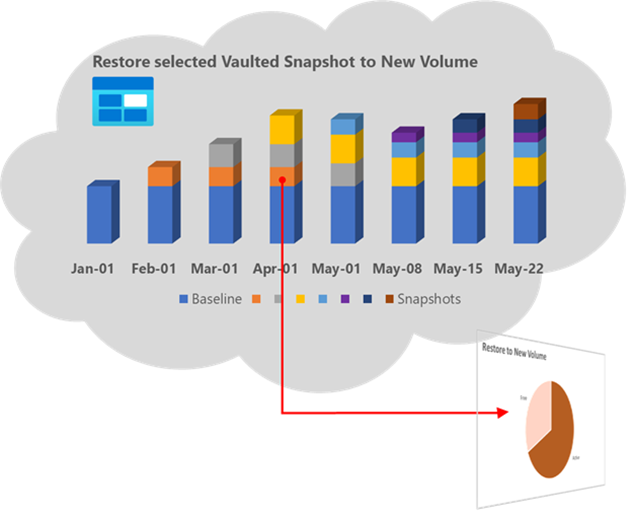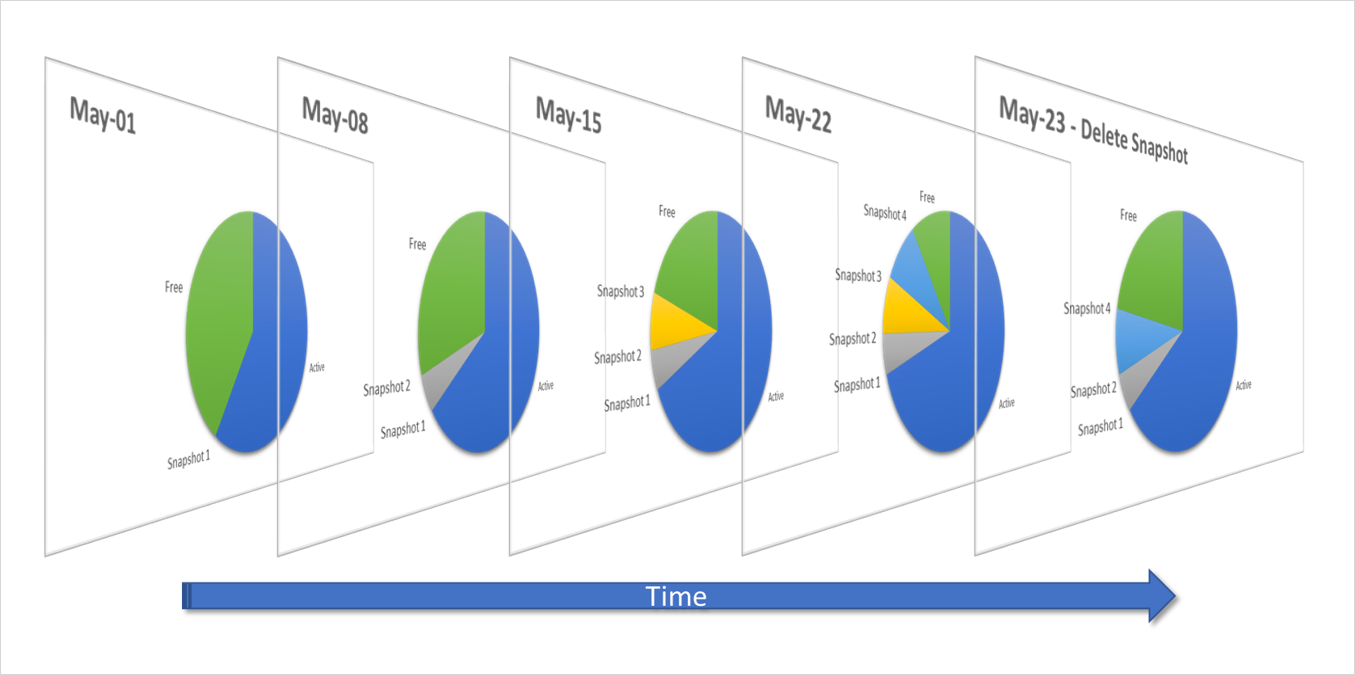Jak działają migawki usługi Azure NetApp Files
W tym artykule wyjaśniono, jak działają migawki usługi Azure NetApp Files. Technologia migawek usługi Azure NetApp Files zapewnia stabilność, skalowalność i szybszą możliwość odzyskiwania bez wpływu na wydajność. Zapewnia podstawy rozwiązań do ochrony danych, w tym przywracania pojedynczych plików, przywracania woluminów i klonów, replikacji między regionami i długoterminowego przechowywania.
Aby uzyskać instrukcje dotyczące korzystania z migawek woluminów, zobacz Zarządzanie migawkami przy użyciu usługi Azure NetApp Files. Aby zapoznać się z zagadnieniami dotyczącymi zarządzania migawkami w replikacji między regionami, zobacz Wymagania i zagadnienia dotyczące korzystania z replikacji między regionami.
Jakie migawki woluminów są
Migawka usługi Azure NetApp Files to obraz systemu plików (woluminu) do punktu w czasie. Idealnie nadaje się do obsługi kopii zapasowej online. Migawki można użyć do utworzenia nowego woluminu (klonowania), przywrócenia pliku lub przywrócenia woluminu. W przypadku określonych danych aplikacji przechowywanych na woluminach usługi Azure NetApp Files może być wymagane wykonanie dodatkowych kroków w celu zapewnienia spójności aplikacji.
Migawki o niskich obciążeniach są możliwe dzięki unikatowym funkcjom podstawowej technologii wirtualizacji woluminów, która jest częścią usługi Azure NetApp Files. Podobnie jak w przypadku bazy danych ta warstwa używa wskaźników do rzeczywistych bloków danych na dysku. Ale, w przeciwieństwie do bazy danych, nie zapisuje ponownie istniejących bloków; zapisuje zaktualizowane dane w nowych blokach i zmienia wskaźniki, utrzymując w ten sposób nowe i stare dane. Migawka usługi Azure NetApp Files po prostu manipuluje wskaźnikami blokowymi, tworząc "zamrożony" widok woluminu tylko do odczytu, który umożliwia aplikacjom dostęp do starszych wersji plików i hierarchii katalogów bez specjalnego programowania. Rzeczywiste bloki danych nie są kopiowane. W związku z tym migawki są wydajne w czasie potrzebnym do ich utworzenia; są niemal natychmiastowe, niezależnie od rozmiaru woluminu. Migawki są również wydajne w przestrzeni dyskowej; przechowywane są tylko bloki różnicowe między migawkami a aktywnym woluminem.
Na poniższych diagramach przedstawiono pojęcia:
Pliki składają się z metadanych i bloków danych zapisanych w woluminie. Na tej ilustracji znajdują się trzy pliki składające się z trzech bloków: plik 1, plik 2 i plik 3.
Wykonywana jest migawka
Snapshot1, która kopiuje metadane i tylko wskaźniki do bloków reprezentujących pliki:Pliki na woluminie nadal się zmieniają, a dodawane są nowe pliki. Zmodyfikowane bloki danych są zapisywane jako nowe bloki danych na woluminie. Bloki, które zostały wcześniej przechwycone,
Snapshot1pozostają niezmienione:Zostanie wykonana nowa migawka
Snapshot2w celu przechwycenia zmian i dodatków:
Po utworzeniu migawki wskaźniki do bloków danych są kopiowane, a modyfikacje są zapisywane w nowych lokalizacjach danych. Wskaźniki migawek nadal wskazują oryginalne bloki danych zajmowane przez plik podczas wykonywania migawki, zapewniając widoki na żywo i historyczne danych. Jeśli chcesz utworzyć nową migawkę, bieżące wskaźniki (czyli te utworzone po najnowszych dodaniu i modyfikacjach) zostaną skopiowane do nowej migawki Snapshot2. Spowoduje to utworzenie dostępu do trzech generacji danych (danych na żywo, Snapshot2i Snapshot1, w kolejności wiekowej) bez zajmowania miejsca na woluminie, którego wymagają trzy pełne kopie.
Migawka tworzy tylko kopię metadanych woluminu (tabela inode). Utworzenie woluminu, niezależnie od rozmiaru woluminu, użytej pojemności lub poziomu aktywności na woluminie, trwa zaledwie kilka sekund. W związku z tym wykonanie migawki woluminu 100-TiB zajmuje tyle samo czasu (obok zera), co utworzenie migawki woluminu 100 GiB. Po utworzeniu migawki zmiany plików danych są odzwierciedlane w aktywnej wersji plików, jak zwykle.
Tymczasem bloki danych wskazywane z migawek pozostają stabilne i niezmienne. Ze względu na charakter "Przekierowanie przy zapisie" woluminów usługi Azure NetApp Files migawki nie powodują narzucenia wydajności i same w sobie nie zużywają żadnego miejsca. W miarę upływu czasu można przechowywać maksymalnie 255 migawek na wolumin, z których wszystkie są dostępne jako wersje tylko do odczytu i online danych, zużywając tak małą pojemność, jak liczba zmienionych bloków między poszczególnymi migawkami. Zmodyfikowane bloki są przechowywane w aktywnym woluminie. Bloki wskazywane w migawkach są przechowywane (jako tylko do odczytu) w woluminie do przechowywania, które mają być zmieniane tylko wtedy, gdy wszystkie wskaźniki (w aktywnym woluminie i migawkach) zostały wyczyszczone. W związku z tym wykorzystanie woluminów zwiększa się wraz z upływem czasu przez nowe bloki danych lub bloki danych (zmodyfikowane) przechowywane w migawkach.
Na poniższym diagramie przedstawiono migawki woluminu i używane miejsce w czasie:
Ponieważ migawka woluminu rejestruje tylko zmiany bloku od najnowszej migawki, zapewnia następujące kluczowe korzyści:
Migawki są wydajne w magazynie.
Migawki zużywają minimalne miejsce do magazynowania, ponieważ nie kopiują żadnych bloków danych całego woluminu. Dwie migawki wykonane w sekwencji różnią się tylko od bloków dodanych lub zmienionych w przedziale czasu między nimi. To zachowanie przyrostowe bloku minimalizuje skojarzone zużycie pojemności magazynu. Wiele alternatywnych implementacji migawek zużywa woluminy magazynu równe aktywnemu systemowi plików, co zwiększa wymagania dotyczące pojemności magazynu. W zależności od dziennych stawek zmian na poziomie bloku migawki usługi Azure NetApp Files zużywają mniej lub więcej pojemności, ale tylko na zmienionych danych. Średnie dzienne użycie migawek waha się od zaledwie 1–5% używanej pojemności woluminu w przypadku wielu woluminów aplikacji do 20–30% w przypadku takich woluminów, jak woluminy bazy danych SAP HANA. Pamiętaj, aby monitorować użycie woluminu i migawki pod kątem użycia pojemności migawki względem liczby utworzonych i obsługiwanych migawek.Migawki można szybko tworzyć, replikować, przywracać lub klonować.
Tworzenie, replikowanie, przywracanie lub klonowanie migawki trwa tylko kilka sekund, niezależnie od rozmiaru woluminu i poziomu działania na woluminie. Migawkę woluminu można utworzyć na żądanie. Można również użyć zasad migawek, aby określić, kiedy usługa Azure NetApp Files powinna automatycznie utworzyć migawkę i liczbę migawek do przechowywania dla woluminu. Spójność aplikacji można osiągnąć, organizując migawki za pomocą warstwy aplikacji, na przykład za pomocą narzędzia AzAcSnap dla platformy SAP HANA.Migawki nie mają wpływu na wydajność woluminu.
Ze względu na charakter "Przekierowanie na zapis" technologii układania, przechowywanie lub przechowywanie migawek usługi Azure NetApp Files nie ma wpływu na wydajność, nawet w przypadku dużej aktywności danych. Usunięcie migawki nie ma również wpływu na wydajność w większości przypadków.Migawki zapewniają skalowalność , ponieważ można je często tworzyć, a wiele z nich można przechowywać.
Woluminy usługi Azure NetApp Files obsługują maksymalnie 255 migawek na wolumin. Możliwość przechowywania wielu migawek o niskim wpływie, często tworzonych migawek zwiększa prawdopodobieństwo pomyślnego odzyskania żądanej wersji danych.Migawki można przechowywać w magazynie platformy Azure.
Aby spełnić wymagania dotyczące zgodności i długoterminowego przechowywania danych, użyj funkcji tworzenia kopii zapasowych usługi Azure NetApp Files do migawek magazynu w celu ekonomicznego, z obsługą magazynu magazynu ZRS, poza chronionym woluminem.Migawki zapewniają widoczność użytkownika i możliwość odzyskiwania plików.
Wysoka wydajność, skalowalność i stabilność technologii migawek usługi Azure NetApp Files oznacza, że zapewnia idealną kopię zapasową online na potrzeby odzyskiwania opartego na użytkowniku. Migawki mogą być dostępne dla użytkowników w celach związanych z przywracaniem plików, katalogów lub woluminów. Dodatkowe rozwiązania umożliwiają kopiowanie kopii zapasowych do magazynu w trybie offline lub replikowanie między regionami na potrzeby przechowywania lub odzyskiwania po awarii.
Sposoby tworzenia migawek
Do tworzenia i obsługi migawek można użyć kilku metod:
Ręcznie (na żądanie) przy użyciu:
- Witryna Azure Portal, interfejs API REST, interfejs wiersza polecenia platformy Azure lub narzędzia programu PowerShell
- Skrypty (zobacz przykłady)
Zautomatyzowane, przy użyciu:
- Zasady migawek, za pośrednictwem witryny Azure Portal, interfejsu API REST, interfejsu wiersza polecenia platformy Azure lub narzędzi programu PowerShell
- Narzędzia do tworzenia migawek spójnych na poziomie aplikacji, takich jak AzAcSnap
Jak woluminy i migawki są replikowane między regionami na potrzeby odzyskiwania po awarii
Usługa Azure NetApp Files obsługuje replikację między regionami na potrzeby odzyskiwania po awarii (DR). Replikacja między regionami usługi Azure NetApp Files korzysta z technologii SnapMirror. Tylko zmienione bloki są wysyłane przez sieć w skompresowanym, wydajnym formacie. Po zainicjowaniu replikacji między woluminami cała zawartość woluminu (czyli rzeczywiste przechowywane bloki danych) jest przesyłana tylko raz. Ta operacja jest nazywana transferem bazowym. Po początkowym przeniesieniu są przesyłane tylko zmienione bloki (przechwycone w migawkach). Wynikiem jest asynchroniczna replika 1:1 woluminu źródłowego, w tym wszystkie migawki. To zachowanie jest zgodne z pełnym i przyrostowym mechanizmem replikacji na zawsze. Ta technologia minimalizuje ilość danych wymaganych do replikacji w różnych regionach, co pozwala zaoszczędzić koszty transferu danych. Skraca również czas replikacji. Można osiągnąć mniejszy cel punktu odzyskiwania (RPO), ponieważ więcej migawek można tworzyć i przesyłać częściej przy minimalnych transferach danych. Ponadto eliminuje konieczność korzystania z mechanizmów replikacji opartych na hoście, unikając kosztów maszyn wirtualnych i licencji na oprogramowanie.
Na poniższym diagramie przedstawiono ruch migawki w scenariuszach replikacji między regionami:
Jak można przechowywać migawki w celu długoterminowego przechowywania i oszczędności kosztów
Zgodnie z opisem migawki służą do tworzenia szybkich, wydajnych przestrzeni kopii zapasowych woluminów usługi Azure NetApp Files, wydajnych i szybkich, a także umożliwiają bardzo efektywne przywracanie plików danych lub kompletnych woluminów. Te migawki online służą jako pierwsza linia obrony i obejmują większość operacji odzyskiwania danych.
Aby przechowywać migawki przez dłuższy czas lub przechowywać więcej migawek niż maksymalna liczba migawek online, możesz przechowywać migawki z woluminów usługi Azure NetApp Files w magazynie platformy Azure z obsługą magazynu ZRS. Jest to obsługiwane przez funkcję tworzenia kopii zapasowych usługi Azure NetApp Files. Funkcja przechowuje migawki przez dłuższy czas (do roku lub nawet dłużej). Kopie zapasowe są przechowywane w usłudze Azure Storage, co ma przewagę kosztową w porównaniu z kosztami puli pojemności usługi Azure NetApp Files i korzysta z innej platformy magazynu, aby wyeliminować zależności i spełnić wymagania dotyczące przechowywania.
Aby włączyć przechowywanie migawek na woluminie usługi Azure NetApp Files, skonfiguruj zasady tworzenia kopii zapasowych w subskrypcji usługi Azure NetApp Files (znajdującej się w sekcji Ochrona danych) i określ liczbę kopii zapasowych codziennie, co tydzień i co miesiąc, które chcesz zachować. To wszystko, co musisz zrobić, aby rozszerzyć ochronę danych przy użyciu ekonomicznego długoterminowego przechowywania.
Na poniższym diagramie przedstawiono sposób przesyłania danych migawek z woluminu usługi Azure NetApp Files do magazynu kopii zapasowych usługi Azure NetApp Files hostowanego w usłudze Azure Storage.
Funkcja tworzenia kopii zapasowych usługi Azure NetApp Files została zaprojektowana tak, aby zachować dłuższą historię kopii zapasowych, jak wskazano w tym uproszczonym przykładzie. Zwróć uwagę, że repozytorium kopii zapasowych po prawej stronie zawiera więcej i starszych migawek niż chroniony wolumin i migawki po lewej stronie.
Większość przypadków użycia wymaga przechowywania migawek online na woluminie usługi Azure NetApp Files przez stosunkowo krótki czas (zwykle kilka miesięcy) w celu obsługi najbardziej typowych odzyskiwania utraconych danych z powodu błędu aplikacji lub użytkownika. Funkcja tworzenia kopii zapasowych usługi Azure NetApp Files umożliwia wydłużenie okresu ochrony danych do roku lub dłużej przez wysłanie migawek do ekonomicznego magazynu platformy Azure. Zgodnie z kolorem niebieskim na diagramie pierwszy transfer jest punktem odniesienia, który kopiuje wszystkie zużyte bloki danych w źródłowym woluminie i migawkach usługi Azure NetApp Files. Kolejne kopie zapasowe używają mechanizmu migawek, aby zaktualizować repozytorium kopii zapasowych tylko przy użyciu aktualizacji przyrostowych bloków.
Sposoby przywracania danych z migawek
Technologia migawek usługi Azure NetApp Files znacznie poprawia częstotliwość i niezawodność kopii zapasowych. Powoduje to minimalne obciążenie związane z wydajnością i można je bezpiecznie utworzyć na aktywnym woluminie. Migawki usługi Azure NetApp Files umożliwiają niemal natychmiastowe, bezpieczne i opcjonalne przywracanie zarządzane przez użytkownika. W tej sekcji opisano różne sposoby uzyskiwania dostępu do danych lub ich przywracania z migawek usługi Azure NetApp Files.
Przywracanie (klonowanie) migawki online do nowego woluminu
Migawki usługi Azure NetApp Files można przywrócić do oddzielnych, niezależnych woluminów (klonów). Ta operacja jest niemal natychmiastowa, niezależnie od rozmiaru woluminu i zużytej pojemności. Nowo utworzony wolumin jest niemal natychmiast dostępny na potrzeby dostępu, podczas gdy rzeczywiste bloki danych woluminu i migawki są kopiowane. W zależności od rozmiaru woluminu i pojemności ten proces może zająć dużo czasu, w którym nie można usunąć woluminu nadrzędnego i migawki. Jednak dostęp do woluminu można uzyskać już po początkowym utworzeniu, podczas gdy proces kopiowania jest w toku w tle. Ta funkcja umożliwia szybkie tworzenie woluminów na potrzeby odzyskiwania danych lub klonowania woluminów na potrzeby testowania i programowania. Z natury procesu kopiowania danych użycie puli pojemności magazynu podwoi się po zakończeniu przywracania, a nowy wolumin pokazuje pełną aktywną pojemność oryginalnej migawki. Migawka użyta do utworzenia nowego woluminu jest również obecna na nowym woluminie. Po zakończeniu tego procesu wolumin jest niezależny i odłączony od oryginalnego woluminu, a woluminy źródłowe i migawki można zarządzać lub usuwać niezależnie od nowego woluminu.
Na poniższym diagramie przedstawiono nowy wolumin utworzony przez przywrócenie (klonowanie) migawki:
Tę samą operację można wykonać na replikowanych migawkach do woluminu odzyskiwania po awarii (DR). Każdą migawkę można przywrócić do nowego woluminu, nawet jeśli replikacja między regionami pozostaje aktywna lub w toku. Ta funkcja umożliwia nie zakłócające tworzenie środowisk testowych i programistycznych w regionie odzyskiwania po awarii, umieszczenie danych w użyciu, natomiast replikowane woluminy byłyby używane tylko do celów odzyskiwania po awarii. Ten przypadek użycia umożliwia odizolowanie testowania i programowania od środowiska produkcyjnego, eliminując potencjalny wpływ na środowiska produkcyjne.
Na poniższym diagramie przedstawiono przywracanie woluminu (klonowanie) przy użyciu migawki woluminu docelowego odzyskiwania po awarii podczas replikacji między regionami:
Po przywróceniu migawki do nowego woluminu na stronie Przegląd woluminu zostanie wyświetlona nazwa migawki użytej do utworzenia nowego woluminu w polu Pochodzi. Zobacz Przywracanie migawki do nowego woluminu na temat operacji przywracania woluminu.
Przywracanie (przywracanie) migawki online w miejscu
W niektórych przypadkach, ponieważ nowy wolumin zużywa pojemność magazynu, utworzenie nowego woluminu z migawki może nie być potrzebne lub odpowiednie. Aby szybko odzyskać sprawne uszkodzenie danych (na przykład uszkodzenie bazy danych lub ataki wymuszającego okup), może być bardziej odpowiednie przywrócenie migawki w samym woluminie. Tę operację można wykonać przy użyciu funkcji przywracania migawki usługi Azure NetApp Files. Ta funkcja umożliwia szybkie przywrócenie woluminu do stanu, w którym znajdowała się po utworzeniu konkretnej migawki. W większości przypadków przywracanie woluminu jest znacznie szybsze niż przywracanie pojedynczych plików z migawki do aktywnego systemu plików, zwłaszcza w dużych woluminach z wieloma tibami.
Przywracanie migawki woluminu jest niemal natychmiastowe i trwa tylko kilka sekund, nawet w przypadku największych woluminów. Aktywne metadane woluminu (tabela inode) są zastępowane metadanymi migawki od momentu utworzenia migawki, co powoduje powrót woluminu do tego konkretnego punktu w czasie. Nie trzeba kopiować żadnych bloków danych, aby przywrócić efekt. W związku z tym jest ona wydajniejsza i szybsza niż przywracanie migawki do nowego woluminu.
Na poniższym diagramie przedstawiono wolumin powracający do wcześniejszej migawki:
Ważne
Aktywne dane systemu plików, które zostały zapisane, i migawki wykonane po utracie wybranej migawki. Operacja przywracania migawki zastępuje wszystkie dane w woluminie docelowym danymi w wybranej migawki. Podczas wybierania migawki należy zwrócić uwagę na zawartość migawki i datę utworzenia. Nie można cofnąć operacji przywracania migawki.
Zobacz Przywracanie woluminu przy użyciu migawki, aby dowiedzieć się, jak używać tej funkcji.
Przywracanie plików lub katalogów z migawek online przy użyciu klienta
Jeśli widoczność ścieżki migawki nie jest ustawiona na hidden, możesz uzyskać bezpośredni dostęp do migawek w celu odzyskania po przypadkowym usunięciu, uszkodzeniu lub modyfikacji danych. Zabezpieczenia plików i katalogów są zachowywane w migawce, a migawki są tylko do odczytu zgodnie z projektem. W związku z tym przywracanie jest bezpieczne i proste. Jeśli widoczność ścieżki migawki jest ustawiona na hidden, możesz otworzyć bilet pomocy technicznej, aby administrator kopii zapasowej lub administrator systemu przywrócił pliki z migawki.
Na poniższym diagramie przedstawiono dostęp do pliku lub katalogu do migawki przy użyciu klienta:
Na diagramie migawka 1 używa tylko bloków różnicowych między aktywnym woluminem a momentem utworzenia migawki. Jednak gdy uzyskujesz dostęp do migawki za pośrednictwem ścieżki migawki woluminu, dane są wyświetlane tak, jakby była to pełna pojemność woluminu w momencie tworzenia migawki. Korzystając z folderów migawek, możesz przywrócić dane, kopiując pliki i katalogi z wybranej migawki.
Podobnie migawki w docelowych woluminach replikacji między regionami mogą być dostępne tylko do odczytu na potrzeby odzyskiwania danych w regionie odzyskiwania po awarii.
Na poniższym diagramie przedstawiono dostęp do migawek w scenariuszach replikacji między regionami:
Zobacz Przywracanie pliku z migawki przy użyciu klienta na temat przywracania pojedynczych plików lub katalogów z migawek.
Przywracanie plików lub katalogów z migawek online przy użyciu przywracania migawki z jednym plikiem
Jeśli nie chcesz przywrócić całej migawki do nowego woluminu lub skopiować duże pliki w sieci, możesz użyć funkcji przywracania migawki pojedynczego pliku, aby odzyskać pojedyncze pliki bezpośrednio w woluminie z migawki, bez konieczności kopiowania danych klienta zewnętrznego.
Ta funkcja nie wymaga przywrócenia całej migawki do nowego woluminu, przywrócenia woluminu lub skopiowania dużych plików w sieci. Za pomocą tej funkcji można przywrócić poszczególne pliki bezpośrednio w usłudze z migawki woluminu bez konieczności kopiowania danych przy użyciu klienta zewnętrznego. Takie podejście może znacząco zmniejszyć użycie czasu odzyskiwania i zasobów sieciowych podczas przywracania dużych plików.
Na poniższym diagramie opisano sposób działania przywracania migawki z jednym plikiem:
Gdy pojedynczy plik zostanie przywrócony w miejscu (file2) lub do nowego pliku w woluminie (file2’), zostaną przywrócone tylko wskaźniki do istniejących bloków przechwyconych wcześniej w migawki. Ta operacja eliminuje kopiowanie dowolnych bloków danych i jest niemal natychmiastowe, niezależnie od rozmiaru pliku (liczba bloków w pliku).
Przywracanie kopii zapasowych woluminów z migawek magazynowanych
Możesz wyszukać kopie zapasowe na poziomie woluminu lub na poziomie konta usługi NetApp. Nazwy używane do migawek są zachowywane podczas tworzenia kopii zapasowych migawek i zawierają prefiks "daily", "weekly" lub "monthly". Zawierają one również znacznik czasu czasu i daty utworzenia migawki. Pierwsza migawka wykonywana po włączeniu funkcji tworzenia kopii zapasowej jest nazywana migawką punktu odniesienia. Migawka punktu odniesienia zawiera wszystkie dane na woluminie chronionym i migawkach. Kolejne migawki magazynowane są aktualizacjami przyrostowymi bloków, podczas gdy migawki są zawsze pełną reprezentacją woluminu w czasie wykonywania migawki magazynu i można je przywrócić bezpośrednio bez konieczności stosowania punktu odniesienia przy użyciu aktualizacji przyrostowych.
Na poniższym diagramie przedstawiono operację przywracania wybranej migawki magazynu do nowego woluminu:
Przywracanie pojedynczych plików lub katalogów z migawek magazynowanych
Aby przywrócić poszczególne pliki lub katalogi, kompletna migawka magazynu zostanie przywrócona do nowego woluminu, a następnie wolumin można zamontować w celu przeglądania plików lub katalogów, które mają zostać przywrócone. Przywracanie odbywa się przez skopiowanie wymaganych plików lub katalogów z nowo przywróconego woluminu do lokalizacji docelowej. Po zakończeniu przywracania przywrócony wolumin może zostać usunięty.
Jeśli wolumin zostanie usunięty, jego przechowywane migawki (kopie zapasowe) są nadal zachowywane, w przeciwieństwie do migawek online, które są częścią woluminu i są usuwane z usunięciem woluminu. Można przywrócić kompletne woluminy, a następnie poszczególne katalogi z kopii zapasowych magazynu, nawet jeśli wolumin nadrzędny został usunięty lub utracony z powodu błędu aplikacji lub użytkownika. Możesz to zrobić, wybierając odpowiednią migawkę magazynu z listy kopii zapasowych i przywracając ją do nowego woluminu. Aby uzyskać szczegółowe informacje, zobacz Przywracanie kopii zapasowej do nowego woluminu .
Jak są usuwane migawki
W tej sekcji opisano sposób usuwania migawek online i migawek magazynowanych.
Usuwanie migawek online
Migawki zużywają pojemność magazynu. W związku z tym nie są one zwykle przechowywane w nieskończoność. W przypadku ochrony danych, przechowywania i możliwości odzyskiwania wiele migawek (utworzonych w różnych punktach w czasie) jest zwykle przechowywanych w trybie online przez określony czas w zależności od wymagań dotyczących celu punktu odzyskiwania, celu punktu odzyskiwania i przechowywania umowy SLA. Migawki można usunąć z usługi magazynu przez administratora w dowolnym momencie. Dowolną migawkę można usunąć niezależnie od kolejności, w jakiej została utworzona. Usunięcie starszych migawek zwalnia miejsce.
Ważne
Nie można cofnąć operacji usuwania migawki. Kopie w trybie offline (migawki magazynowane) woluminu należy zachować na potrzeby ochrony i przechowywania danych.
Po usunięciu migawki wszystkie wskaźniki z tej migawki do istniejących bloków danych zostaną usunięte. Tylko wtedy, gdy blok danych nie ma więcej wskaźników wskazujących go (przez aktywny wolumin lub inne migawki w woluminie), blok danych jest zwracany do wolnego miejsca w woluminie do użytku w przyszłości. W związku z tym usunięcie migawek zwykle zwalnia większą pojemność woluminu niż usuwanie danych z aktywnego woluminu, ponieważ bloki danych są często przechwytywane w wcześniej utworzonych migawkach.
Na poniższym diagramie przedstawiono wpływ na zużycie magazynu migawki 3 z woluminu:
Pamiętaj, aby monitorować użycie woluminów i migawek oraz zrozumieć sposób interakcji aplikacji, aktywnego woluminu i użycia migawki.
Zobacz Usuwanie migawek dotyczących sposobu zarządzania usuwaniem migawek . Zobacz Zarządzanie zasadami migawek dotyczącymi automatyzowania tego procesu.
Usuwanie migawek magazynowanych
Po usunięciu woluminu usługi Azure NetApp Files kopie zapasowe są przechowywane w magazynie kopii zapasowych. Jeśli nie chcesz przechowywać kopii zapasowych, najpierw usuń starsze kopie zapasowe, a następnie najnowszą kopię zapasową.
Historia migawek magazynu jest zarządzana automatycznie przez zastosowane zasady migawek, w których najstarsza migawka jest usuwana po dodaniu nowej przez harmonogram migawki magazynu (kopii zapasowej). Można również ręcznie usunąć migawki z magazynu.
Następne kroki
- Zarządzanie migawkami przy użyciu usługi Azure NetApp Files
- Monitorowanie metryk woluminu i migawek
- Przywracanie pojedynczych plików przy użyciu przywracania migawki z jednym plikiem
- Przywracanie pliku z migawki przy użyciu klienta
- Rozwiązywanie problemów z zasadami migawek
- Limity zasobów dla usługi Azure NetApp Files
- Wideo dotyczące migawek usługi Azure NetApp Files 101
- Omówienie migawki usługi Azure NetApp Files
- Informacje o kopiach zapasowych usługi Azure NetApp Files
- Konfigurowanie kopii zapasowych opartych na zasadach
- Konfigurowanie ręcznych kopii zapasowych
- Zarządzanie zasadami tworzenia kopii zapasowych
- Wyszukiwanie kopii zapasowych
- Przywracanie kopii zapasowej do nowego woluminu
- Usuwanie kopii zapasowych woluminu
- Testowanie odzyskiwania po awarii dla usługi Azure NetApp Files
Opinia
Dostępne już wkrótce: W 2024 r. będziemy stopniowo wycofywać zgłoszenia z serwisu GitHub jako mechanizm przesyłania opinii na temat zawartości i zastępować go nowym systemem opinii. Aby uzyskać więcej informacji, sprawdź: https://aka.ms/ContentUserFeedback.
Prześlij i wyświetl opinię dla